Zielgruppe - Voraussetzungen - Softwarebegriffe
Kurzbeschreibung: Zielgruppe und Voraussetzungen sowie Grundlagen für das Verständnis des Tutorials: Die Schreibweise sowie immer wiederkehrende Grundbegriffe von Software.
Voraussetzungen und Glossar
Mit Firefox per Du wendet sich an Einsteiger, die wenig Erfahrung mit Software haben. Sie möchten zudem den Browser wechseln, weil der Internet Explorer in der Firma, im Büro, in der Kanzlei oder zu Hause ein Sicherheitsrisiko darstellt.
Für das Verständnis des Tutorials sind dennoch Grundbegriffe des Internets notwendig. Wenn Sie das Tutorial in der Reihenfolge der Kapitel lesen, werden Ihnen nach und nach Alltags-Begriffe des Internets erläutert. Diese sind erkennbar an zwei Fragezeichen, die dem Wort folgen: Browser ??. Wenn Sie die Fragezeichen anklicken, bekommen Sie eine Erklärung in einem kleinen Extra-Fenster.
Zur Schreibweise
Textauszeichnungen: Es gibt 3 Hervorhebungen in den Texten: Alle Begriffe, die in fetten Kapitälchen gesetzt sind, sind Befehle des Browser (was ein Befehl ist, wird unten erklärt). Kursiv gesetzte Wörter zeigen alle sonstigen Begriffe an, die zum Browser gehören. Das kann der Name einer Dialogbox (siehe unten) oder Namen von Browser-Elementen sein. Zudem setzte ich für bestimmte Wörter die Auszeichnung fett ein, um etwas wichtiges zu betonen!
Kurzschreibweise: Damit die Texte nicht zu lang und umständlich werden, setze ich manchmal Kurzschreibweise ein. Die zeigt, in welcher Folge Befehle gewählt werden. So bedeutet Extras » Einstellungen » Downloads folgendes: Bewegen Sie den Mauszeiger auf das Menü Extras und wählen Sie dort den Befehl Einstellungen. Es erscheint eine Dialogbox, dort wählen Sie das Symbol Downloads - Aber machen Sie sich keine Sorgen, ich habe mich um eine sinnvolle Mischung aus Prosa und Kurzschreibweise bemüht. ![]()
Immer wiederkehrende Softwarebegriffe
Befehl: Das, was Sie alltäglich mit Software tun, tun sie, indem Sie der Software Befehle mit Hilfe von Mausklicks geben. Fenster schliessen, Drucken, Speichern. Sie kennen das. Nicht anders funktioniert der Browser Firefox. Seine Befehle befinden sich - wie bei jeder Standard-Software - in der Menüzeile.
Die Menüzeile: Die folgende Grafik zeigt die Menüzeile (auch Hauptmenü genannt). Sie ist immer direkt unter der Kopfzeile des Browsers (blaue Leiste) angebracht und besteht aus klein gesetzten Wörtern wie Datei, Bearbeiten und so weiter.
![]()
Die Menüzeile enthält alle wichtigen Befehle von Firefox. Wenn Sie nun wissen wollen, was sich hinter dem Menü Ansicht verbirgt, so klicken Sie schlicht einmal darauf. Folgendes ist dann zu sehen:
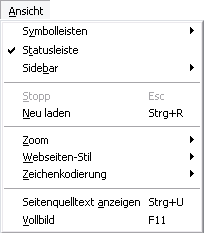
Das Menü Ansicht zeigt einige interessante Befehle. Aber nicht alle Einträge sind Befehle, die eine direkte Aktion ausführen. Denn alle Wörter, die rechts den kleinen schwarzen Pfeil haben - siehe ![]() - enthalten weitere Befehle, sie sind im Grunde Untermenüs. Probieren Sie es einmal aus und fahren Sie einfach mit dem Mauszeiger (ohne zu klicken) auf das Untermenü Sidebar. Es passiert folgendes:
- enthalten weitere Befehle, sie sind im Grunde Untermenüs. Probieren Sie es einmal aus und fahren Sie einfach mit dem Mauszeiger (ohne zu klicken) auf das Untermenü Sidebar. Es passiert folgendes:

Sie sehen also zwei weitere Befehle namens Lesezeichen und Chronik. Das, was aktiv ist, ist blau unterlegt. Ergo schliessen Sie mit mir, dass der Klick auf den blau unterlegten Befehl eben diesen aktiviert. Das werden Sie noch kennenlernen. Zuvor möchte ich Ihnen anhand der oben geschilderten Kurzschreibweise eine Dialogbox vorstellen, denn mit Dialogboxen werden Sie in fast jedem Kapitel arbeiten. Dialogboxen werden auch Dialogfelder genannt.
Dialogbox/Dialogfeld: Bitte schauen Sie sich einmal die folgende Dialogbox genauer an. Dort lernen Sie die Namen häufig wiederkehrender Elemente von Software kennen, die auch für unser Tutorial unabdingbar sind.
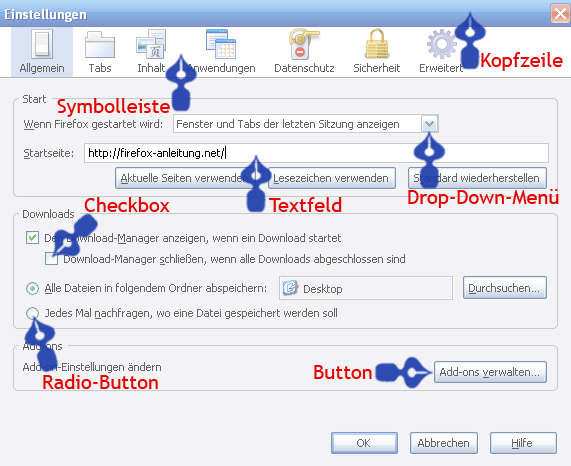
Folgend werden die einzelnen Elemente der Dialogbox namens Einstellungen erklärt:
- Kopfzeile (auch Titelzeile): Sie informiert über den Namen der geöffneten Dialogbox, in unserem Fall die Dialogbox Einstellungen.
- Symbolleiste: Das Beispiel-Bild zeigt sieben Symbole (auch Icons genannt) von Allgemein bis Erweitert. Wenn Sie darauf klicken, erscheinen die eigentlichen Dialogboxen, die spezielle Einstellungen ermöglichen.
-
Drop-Down-Menü: Wie in der Menüleiste verbergen sich dort weitere Befehle. Um Sie zu sehen, klicken Sie einfach auf den nach unten zeigenden Pfeil auf der rechten Seite des Drop-Down-Menüs, siehe:
 - Achtung! Das Aussehen der Dialogbox-Elemente kann sich von der Abbildung oben unterscheiden. Das hängt davon, welches Windows Sie benutzen, ob XP, Vista oder gar noch 2000.
- Achtung! Das Aussehen der Dialogbox-Elemente kann sich von der Abbildung oben unterscheiden. Das hängt davon, welches Windows Sie benutzen, ob XP, Vista oder gar noch 2000. - Textfeld: Hier können Sie Befehle an den Browser hineinschreiben. Das ist nur ratsam, wenn Sie die richtige Schreibweise kennen. Im obigen Fall aber können Sie schlicht die Adresse einer Webseite eintragen, die Sie als Startseite festlegen möchten (siehe dazu Kapitel 1 - Eine andere Webseite als Startseite einstellen).
- Radio-Button: Erlaubt die Wahl einer der Optionen. Die Software bekommt gesagt, was sie unter bestimmten Bedingungen entweder oder tun soll. Ein aktiver Radio-Button hat auf Windows XP einen grünen Punkt in der Mitte.
- Checkbox: Im Gegensatz zu Radio-Buttons können Sie mehrere Checkboxen wählen. Einfach hineinklicken! Es erscheint ein Häkchen, welches signalisiert, dass die gewählte Option aktiv ist.
- Button: Mit einem Button bestätigen Sie zum Beispiel die gewählten Optionen, meistens mit dem Button OK. Sie können damit aber auch weitere Dialogboxen öffnen, um zum Beispiel nach einer Datei zu suchen. Wie das geht, werden Sie in dieser Anleitung ganz sicher noch erfahren.
Und nun öffnen Sie mit Hilfe der Kurzschreibweise die oben vorgestellte Dialogbox direkt in Firefox. Klicken Sie Extras » Einstellungen und danach auf das Register Download . Das sollte eigentlich klappen!
Ich hoffe, die kleine Einführung war Ihnen verständlich genug, jetzt spricht nichts mehr dagegen, mit Kapitel 1 anzufangen, auf dass der neue Browser-Spaß beginnen kann. Unter dem Link Kapitel finden Sie alle Themen auf einem Blick. Zudem steht das Tutorial für das ruhige Arbeiten ohne Interneteinwahl zum Download bereit. Greifen Sie zu.